# 如何使剪贴板复制多项内容?Windows 和 Mac平台最佳剪贴板管理器
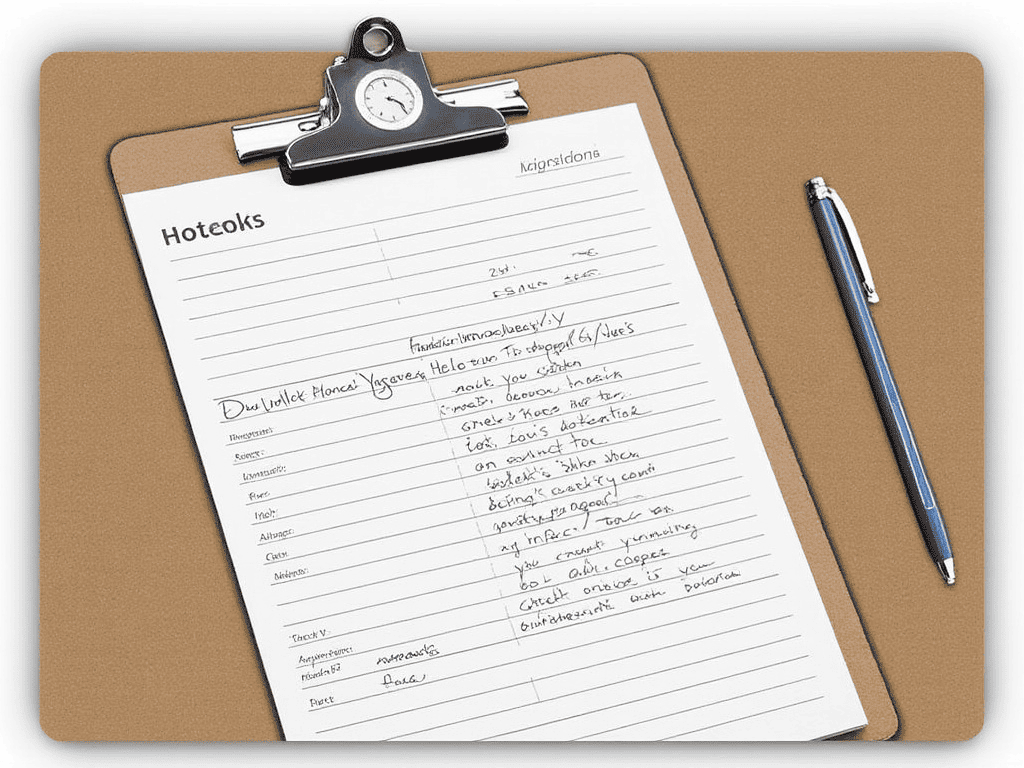
在日常工作中,我们经常需要复制粘贴文本、链接或图片。这个操作看似简单,但当我们需要同时处理多条信息或找回之前复制的内容时,就会变得非常麻烦。这时,一个优秀的剪贴板管理器就能派上用场了。
剪贴板管理器是一种在后台运行的工具,它可以记录你最近复制的所有内容(当然会自动忽略密码等敏感信息)。有了它,你就可以轻松找回之前复制的链接,甚至可以合并多个剪贴板条目,创建模板,在不同平台间同步剪贴板内容等。
根据你的需求,你可以选择简单易用的剪贴板管理器,也可以选择功能更加丰富的高级版本。下面我们就来介绍一些兼具简洁与强大的剪贴板管理器:
# Windows内置剪贴板历史功能
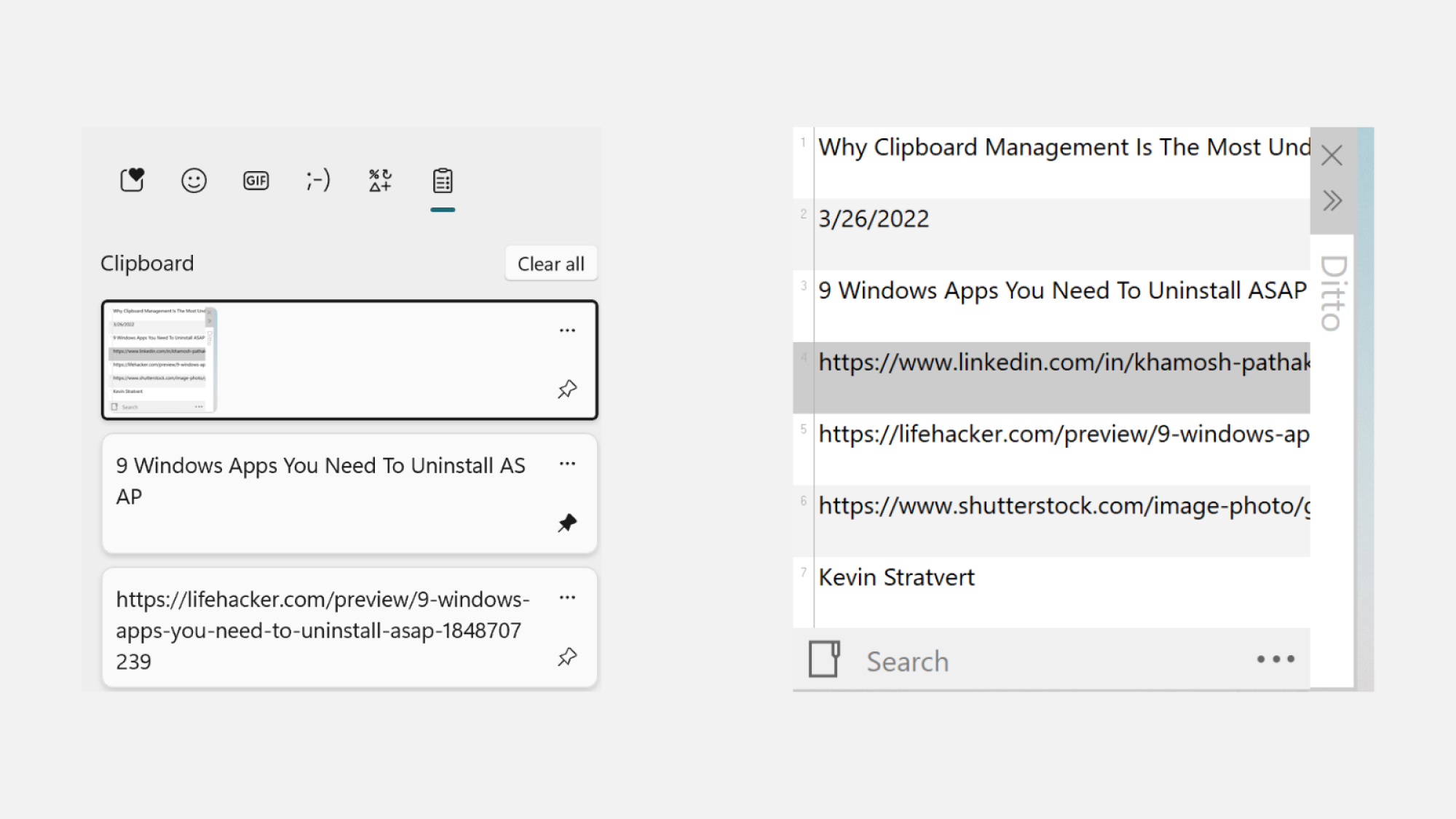
Windows 10和11都内置了基础的剪贴板历史功能。你可以在"设置 > 系统 > 剪贴板"中启用"剪贴板历史记录"。启用后,按下Windows + V键就可以打开一个浮动面板,显示最近复制的文本列表。
虽然这个功能可以满足基本需求,但它缺乏合并条目、创建模板等高级功能。如果你需要更强大的剪贴板管理工具,不妨试试CleanClip。
# Windows平台其他选择
除了CleanClip,Windows平台还有一些其他优秀的剪贴板管理器:
Ditto: 轻量级开源软件,支持分组和合并功能。
1Clipboard: 跨平台应用,可通过Google Drive同步剪贴板内容。
ClipClip: 功能丰富,支持分组、保存、组织和合并剪贴板条目。
# CleanClip - Mac 平台最佳剪贴板管理器
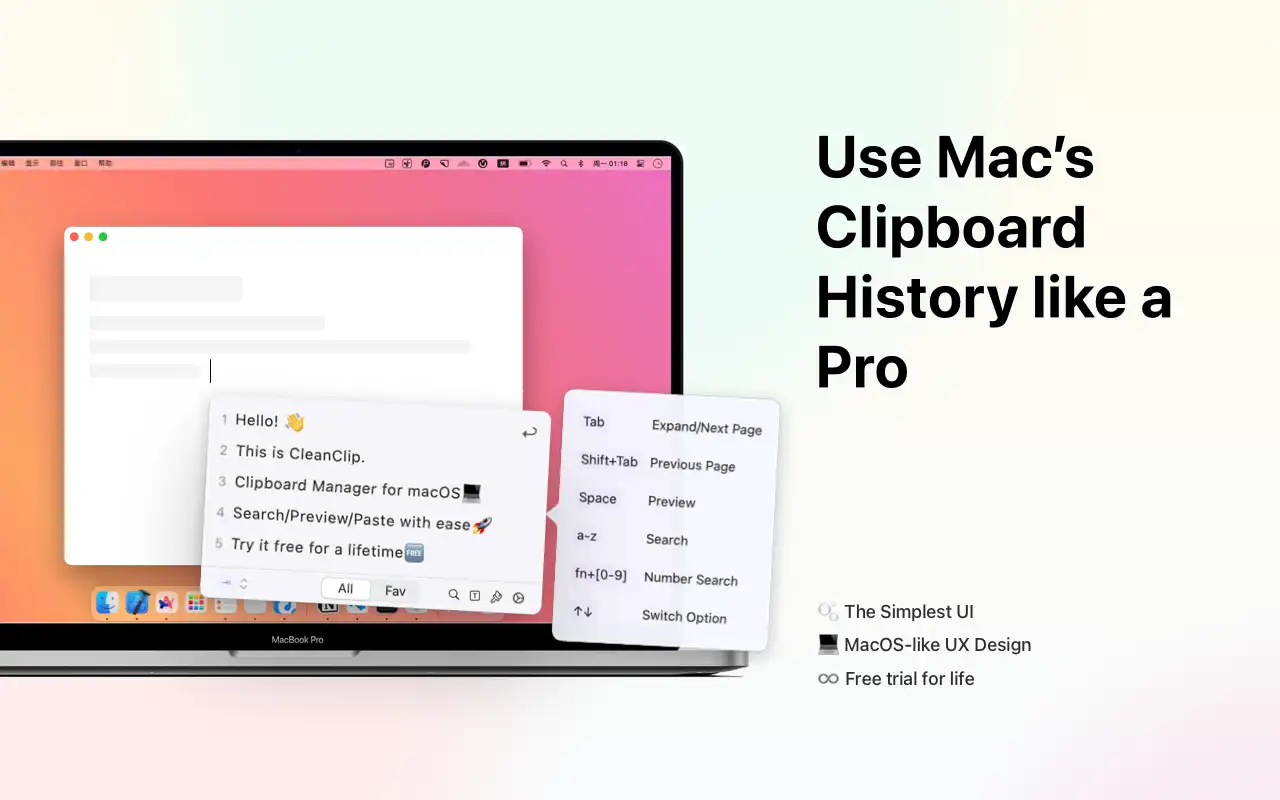
CleanClip是一款功能强大简洁易用的剪贴板管理器, 支持 Mac 平台。它具有以下优势:
系统级设计: 无论是 UI 界面还是交互设计,都像是内置在 Mac 系统的原生剪贴板。
沉浸式体验: 在输入框的位置弹出简洁的下拉框,一键粘贴使用。不用打开新的窗口,不需移动视线位置,不打断工作思路。
三大用法: 提供快捷菜单、粘贴队列、主窗口三大用法,满足不同使用场景。
智能分类: 自动对复制的内容进行分类,如文本、图片、链接等。
快速过滤/搜索: 强大的过滤搜索功能,让你快速找到需要的内容。
快捷键操作: 支持丰富的快捷键,提高操作效率。
# Mac平台其他选择
Mac平台虽然没有内置剪贴板管理器,但也有不少优秀的第三方选择:
Paste: 视觉效果出色,支持颜色编码和分组功能。
CopyClip: 免费简洁的菜单栏剪贴板管理器。
Maccy: 轻量级、键盘友好型剪贴板管理器,类似Spotlight的操作方式。
